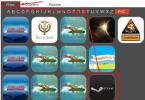Reaalajas taustpilt on animatsioon või video, mida saab määrata töölaua taustapildiks. Vaikimisi lubab Windows ainult staatilisi pilte. Animatsiooni töölauale panemiseks peate installima spetsiaalse tarkvara.
Reaalajas taustapildiga töötamiseks on mitu programmi. Mõned toetavad ainult animeeritud GIF-e (GIF-faile), teised saavad töötada ka videotega (AVI, MP4). Järgmisena vaatleme kõige populaarsemat tarkvara, mis aitab teil arvuti ekraanisäästjat animeerida.
1. meetod: PUSH-videotaustapilt
Programm on tasuta allalaadimiseks saadaval arendaja ametlikult veebisaidilt. Toetavad Windowsi operatsioonisüsteemid alates 7. Võimaldab kasutada animeeritud pilte ja videoid (arvutist või arvutist) töölaua ekraanisäästjana.
Tapeedi paigaldamise juhised:
- Käivitage levitamine ja järgige installiviisardi juhiseid. Nõustuge litsentsilepingu tingimustega ja jätkake installimist nagu tavaliselt. Pärast installimise lõpetamist märkige ruudud "Määra ekraanisäästjaks" Ja "Käivita videotaustapilt" ja vajutage "Lõpetama".
- Avanevad ekraanisäästja valikud. Valige ripploendist "PUSH Video Ekraanisäästja" ja vajutage "Valikud" taustapildi vahetamiseks.
- Minge vahekaardile "Peamine" ja valige taustpilt. Programm toetab videote, gifide ja YouTube'i linkidega töötamist (vajab Interneti-ühendust).
- Klõpsake ikoonil "Lisama" kohandatud video või animatsiooni lisamiseks.
- Määrake selle tee ja klõpsake "Lisa esitusloendisse". Pärast seda kuvatakse see vahekaardil "Peamine".
- Klõpsake "Lisa URL" lingi lisamiseks Youtube'ist. Sisestage lingi aadress ja klõpsake "Lisa esitusloendisse".
- Vahekaardil "Seaded" saate konfigureerida muid seadeid. Näiteks lubage programmil käivituda koos Windowsiga või minimeerige salve.







Kõik muudatused jõustuvad automaatselt. Ekraanisäästja muutmiseks valige see lihtsalt vahekaardil saadaolevate loendist "Peamine". Siin saate reguleerida ka helitugevust (video jaoks), pildi asukohta (täitmine, keskel, venitamine).
2. meetod: Deskscapes
Toetavad operatsioonisüsteemid Windows 7, 8, 10. Erinevalt PUSH Video Wallpaperist võimaldab DeskScapes redigeerida olemasolevat ekraanisäästjat (reguleerida värvi, lisada filtreid) ja toetab samaaegset töötamist mitme monitoriga.
Taustapildi paigaldamise protseduur:
- Käivitage levitamine ja lugege litsentsilepingu tingimusi. Määrake kataloog, kuhu programmifailid lahti pakitakse, ja oodake, kuni installimine lõpeb.
- Programm käivitub automaatselt. Klõpsake "Alusta 30-päevast prooviversiooni" prooviversiooni aktiveerimiseks 30 päevaks.
- Sisestage oma tegelik e-posti aadress ja klõpsake "Jätka". Kinnitus saadetakse määratud meilile.
- Registreerumise kinnitamiseks järgige meilis olevat linki. Selleks klõpsake rohelist nuppu "Aktiveeri 30-päevane prooviperiood". Pärast seda värskendatakse rakendust automaatselt ja see muutub kasutamiseks kättesaadavaks.
- Valige loendist taustpilt ja klõpsake nuppu "Rakenda minu töölauale" et neid ekraanisäästjana kasutada.
- Kohandatud failide lisamiseks klõpsake vasakus ülanurgas ikooni ja valige "Kaustad" - "Lisa/eemalda kaustu".
- Ilmub saadaolevate kataloogide loend. Klõpsake "Lisama" et määrata tee video või animatsioonini, mida soovite oma töölaua taustana kasutada. Pärast seda ilmuvad pildid galeriisse.
- Valitud pildi muutmiseks vahetage tööriistu "Reguleeri", "Efektid" Ja "Värv".






Programmi tasuta versioon on allalaadimiseks saadaval ametlikult veebisaidilt ja võimaldab teil määrata töölaua taustapildiks GIF-i või video.
3. meetod: DisplayFusion
Erinevalt PUSH Video Wallpaperist ja DeskScapesist on programm täielikult tõlgitud vene keelde. Võimaldab valida ja konfigureerida ekraanisäästjaid ja töölaua taustapilte.

Programm toetab tööd mitte ainult elavate taustapiltidega, vaid ka videofailidega. Kasutaja saab soovi korral slaidiseansi kohandada. Seejärel muutub ekraanisäästja vastavalt taimerile.
Animeeritud pildi saate oma töölauale installida ainult spetsiaalse tarkvara abil. DeskScape'il on lihtne liides ja sisseehitatud valmispiltide teek. PUSH Video Wallpaper võimaldab teil määrata ekraanisäästjaks mitte ainult gifid, vaid ka videod. DisplayFusionil on lai valik tööriistu ja see võimaldab juhtida mitte ainult taustapilti, vaid ka muid monitori parameetreid.


Kui soovite installida oma seadmesse töölaua taustaks animeeritud GIF-kujutise, vajate korrektse ja täieliku kuvamise jaoks utiliiti AnimGIF Live Wallpaper 2 Pro. See programm võimaldab teil täielikult kohandada valitud gifid vastavalt ekraani suurusele. Saate suumida ja käivitada mitu animeeritud pilti järjest. Sel juhul mängitakse ekraanisäästjaid kordamööda ja iga faili kerimistsüklit saate iseseisvalt reguleerida. Nimekiri on piiramatu ja hõlpsasti redigeeritav, nii et niipea, kui teie nutitelefoni ilmub uus animatsioon, saate selle mõne klõpsuga lisada ülejäänud mängitavatele ekraanisäästjatele.
Kui teil pole aega ega soovi taasesitusjärjestuse loomiseks, siis lihtsalt käivitage valik "Juhuslik järjestus" ja rakendus kerib iseseisvalt määratud kataloogist animeeritud pilte. Mugav failide vaatamine koos miniatuurse piltide kuvamisega aitab teil kiiresti valida vajalikud failid. Suvandiga Sageduskordaja saate määrata, mitu korda GIF-animatsiooni kiirendada või aeglustada võrreldes selle vaikekiirusega. Tänu natiivsele GIF-dekoodri teegile kulutab see utiliit minimaalselt akutoidet ja seadme süsteemiressursse.
Iseärasused:
- loendi silmuse intervall
- juhuslik järjestus
- muuta topeltpuudutusega
- taasesituse kiirus
- taustaseade
- skaleerimine, kohanemine
- parem kvaliteet ekraani all
- mõned muud erisätted
Laadige alla programm GIF-piltide taustapildiks seadmiseks - AnimGIF Live Wallpaper 2 Androidis saate järgida allolevat linki.
Androidi üks peamisi eeliseid on see, et see platvorm pakub funktsioone, mida teistel mobiilioperatsioonisüsteemidel pole. Näiteks saate avalehe taustapildiks määrata fragmendi oma lemmikklipist, -filmist või oma videost. Juurjuurdepääsu ei nõuta ja seda võimaldavad rakendused on Google Plays tasuta saadaval. Me ütleme teile, kuidas neist parimatega koostööd teha.

- Klõpsake "Galerii" ja valige video, mida soovite oma reaalajas taustapildina kasutada. Faili saab salvestada seadme mällu, OneDrive’i pilve või Google Drive’i.
- Avage video ja klõpsake "Määra taustapildiks".4. Soovi korral saate heli ja silmuse sisse või välja lülitada ning video kuvasuhet reguleerida.
- Minge avalehele – teie video kuvatakse reaalajas taustapildil.

Installige rakendus Play poest ja käivitage see.
Klõpsake "Videofail", valige failihaldur ja avage vajalik videofail
Kasutage liugureid, et valida videofragment, mis kuvatakse reaalajas taustapildis.
Minge avalehele - näete oma lemmikvideot.
Taustapilti saab muuta ka avalehel – pead vajutama ja hoidma sõrme ekraanil, kuni ilmub menüü “Live Wallpaper -> Amazing VideoWall”. Rakenduse tasulises versioonis saate muuta pildi kuvasuhet ja heli sisse lülitada.

- Klõpsake "Videofail või kataloog" ja valige video või mitut videot sisaldav kaust.
- Kui jätate märkeruudu „Juhuslik”, muutub taustapilt perioodiliselt - iga kord, kui kuvatakse valitud kaustast juhuslik video.
Installige rakendus Play poest ja käivitage see.
Kohandamine on alati olnud Androidi operatsioonisüsteemi tugevaim külg. Ja iga uue värskenduse või kolmanda osapoole rakendusega muutuvad Google'i mobiilse OS-i kohandamisvõimalused laiemaks. Näiteks ilmus see hiljuti, mis võimaldab seadistada töölaua taustale GIF-animatsioone.
Rakenduse sees nimetatakse animatsioone kinograafideks, kuid sisuliselt on need lihtsalt hea kvaliteediga "gifid". Kuni viimase ajani oli sarnaseid rakendusi mitu, kuid kõik need olid kas ebamugavad või puudusid oma kvaliteetsete rakenduste kataloog. LoopWall pakub oma kataloogist alla laadida valitud hea kvaliteediga “gifisid”, mis on jagatud 9 temaatilisesse kategooriasse: abstraktne, loodus, linn, animatsioon, loomad, arhitektuur, toit, ruum ja teised. Siin on näide mitmest GIF-animatsioonist, mille leiate oma kohalikust kataloogist:


GIF-animatsioonid klõpsuga
Kasutaja saab määrata ka oma "gifi". Programm võimaldab kohandada ka animatsiooni taasesituse kiirust, asukohta ja taustavärvi. LoopWalli tasuta versiooni funktsionaalsus on piiratud, kuid täisversioon nõuab veidi rohkem kui dollarit. Androidile mõeldud LoopWalli rakenduse saate alla laadida saidilt Trashbox.